Книга 1 Поурочные планыконспекты
 Скачать 473.5 Kb. Скачать 473.5 Kb.
|
. |
| Код | Магазин | Жанр | Название фильма | Цена за единицу |
| 11013 | Кинолюб | Боевик | Терминатор | 40 |
| 3489 | Мегамакс | Драма | Жестяной кубок | 35 |
| 5073 | Мегамакс | Фильм ужасов | Закат-убежище вампиров | 32 |
| 5865 | Наше кино | Фантастика | Звездные войны | 52 |
| 2697 | Кинолюб | Боевик | Двойной удар | 30 |
| 6063 | Кинолюб | Фильм ужасов | Иствинские ведьмы | 35 |
| 10221 | Наше кино | Комедия | Свадьба в Малиновке | 50 |
| 4479 | Наше кино | Комедия | За двома зайцями | 39 |
| 4875 | Кинолюб | Фильм ужасов | Закат-убежище вампиров | 32 |
| 1113 | Стиль | Фильм ужасов | Армия тьмы | 25 |
| 3687 | Наше кино | Драма | Жестяной кубок | 35 |
| 8637 | Кинолюб | Драма | Под роялем | 54 |
| 11805 | Стиль | Драма | Уолл-стрит | 35 |
| 4083 | Кинолюб | Комедия | За двома зайцями | 39 |
| 6261 | Мегамакс | Фильм ужасов | Иствинские ведьмы | 35 |
Получим следующий результат:
| Код | Магазин | Жанр | Название фильма. | Цена за единицу |
| 2697 | Кинолюб | Боевик | Двойной удар | 30 |
| 11013 | Кинолюб | Боевик | Терминатор | 40 |
| 123 | Кинолюб | Драма | Аптечный ковбой | 25 |
| 8637 | Кинолюб | Драма | Под роялем | 54 |
| 1311 | Кинолюб | Комедия | Близнецы | 30 |
| 4083 | Кинолюб | Комедия | За двома зайцями | 39 |
| 9825 | Кинолюб | Комедия | Свадьба в Малиновке | 50 |
| 12003 | Кинолюб | Комедия | Шельменко денщик | 10 |
| 6855 | Кинолюб | Фантастика | Космическая полиция | 30 |
| 8241 | Кинолюб | Фантастика | Назад в прошлое | 50 |
| 717 | Кинолюб | Фильм ужасов | Армия тьмы | 25 |
| 4875 | Кинолюб | Фильм ужасов | Закат-убежище вампиров | 32 |
| 6063 | Кинолюб | Фильм ужасов | Иствинские ведьмы | 35 |
| 2895 | Мегамакс | Боевик | Двойной удар | 30 |
| 321 | Мегамакс | Драма | Аптечный ковбой | 25 |
Данные в таблице упорядочились в первую очередь по названиям магазинов, внутри каждого магазина – по жанрам, в каждом жанре – по названию фильма.
Преимуществом данной сортировки является то, что упорядочивается информация не только в отделновзятых столбцах, но и вся строка с данными перемещается вместе со значением выбранного столбца.
3. Использование фильтров.
Фильтры используются для вывода на экран только той части данных, которые удовлетворяют заданному критерию.
Порядок использования автофильтра.
1.Поместить табличный курсор в область данных таблицы.
2.Выбрать команду меню ДАННЫЕФИЛЬТРАВТОФИЛЬТР.
3.После этого в заголовке каждого столбца появятся значки раскрывающихся списков.
4.Выбрать критерий фильтрации из списка.
К
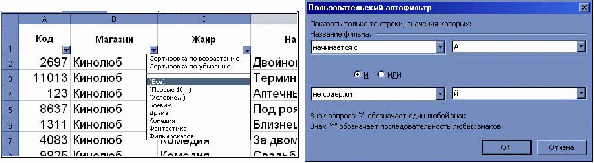 ритерии применения фильтров.
ритерии применения фильтров.1.Можно выбрать конкретное значение из нижней части раскрывающегося списка, тогда на экране компьютера останутся только строки, содержащие это значение в данном столбце.
2.(Первые 10…) Можно выбрать только первые 10 (хотя это количество можно изменить в появившемся диалоговом окне) наибольших или наименьших элементов столбца.
3.(Условие…) Это наиболее интересная возможность установить фильтр. При выборе этого критерия, появляется диалоговое окно, в котором можно установить условия на вывод данных на экран:
Для каждого столбца можно устанавливать свои критерии фильтрации.
Итоги урока
Вы познакомились с различными способами поиска данных в ЭТ. ПРАВКАНАЙТИ позволяет быстро найти конкретные данные в таблице. Но, если таких данных много, то это средство использовать не очень удобно. Гораздо удобнее в данном случае упорядочить данные в таблице по возрастанию или убыванию и просматривать их. Фильтры позволяют вывести на экран только необходимые данные. Все остальные данные становятся скрытыми. Что значительно упрощает работу с этими данными.
Продолжите предложения:
Быстро заменить данные в таблице можно с помощью команды …
Для того, чтобы провести грамотно сортировку или фильтрацию данных нужно таблицу представить в виде …
Сортировку можно проводить до … уровней вложения.
Для проведения сортировки выбираем команду …
Фильтры позволяют…
VII. Домашнее задание: Гл. ________, § _________ . Выучить конспект
Дата проведения___________ Класс ___________
Урок № 10
Практическая работа № 5
«Сортировка и фильтрация данных»
Цели урока:
Познавательная: получить практические навыки работы в программе Ms Excel:
Применения сортировки, автофильтра и поиска данных в таблице.
Развивающая:
учить логически мыслить, выделять главное, ставить и решать проблемы.
Воспитательная:
воспитывать аккуратность, внимательность, вежливость, дисциплинированность и бережное отношение к вычислительной технике.
Ожидаемые результаты:
После этого урока ученики смогут:
Использовать сортировку и фильтр.
Проводить поиск и замену данных.
Тип урока: формирование навыков и умений.
Оборудование: Компьютеры, задания для Практической работы № 5
Ход урока:
Организационный момент
ТБ при работе за компьютером
Мотивация учебной деятельности учеников:
Умение применять сортировку и фильтр позволяет проводить в таблице быстрый поиск данных, которые удовлетворяют заданному критерию.
Выполнение практической работы
Физкультминутка
Итоги урока:
Вы можете использовать сортировку и фильтры.
VII. Выставление оценок за Практическую работу.
VIII.Домашнее задание: Выучить конспект, _______________
Дата проведения___________ Класс ___________
Урок № 11
Тема:
Комплексная практическая работа по теме:
«Электронные таблицы»
Цели урока:
Познавательная:
проверить полученные теоретические знания и практические умения и навыки создания ЭТ,
ввода и редактирования данных в таблицах,
выполнения необходимых расчетов,
построения диаграмм,
использования фильтров и сортировки.
Развивающая:
учить логически мыслить, выделять главное, ставить и решать проблемы.
Воспитательная:
воспитывать аккуратность, внимательность, вежливость и дисциплинированность.
Ожидаемые результаты:
В ходе этого урока ученики продемонстрируют свое умение работать в среде табличного процессора.
Тип урока: закрепление и проверка навыков и умений.
Оборудование: компьютеры, задания для комплексной практической работы №6 (4 варианта).
Ход урока:
ТБ при работе за компьютером
Мотивация учебной деятельности учеников:
Умение работать в среде ЭТ позволяет быстро проводить необходимые расчеты, использовать деловую графику, проводить поиск данных.
Выполнение практической работы
Физкультминутка
Выставление оценок за практическую работу.
Домашнее задание: Повторить тему ЭТ, подготовиться к контрольной работе, ____________________
Дата проведения___________ Класс ___________
Урок № 12
Контрольная работа по теме
«Электронные таблицы»
Цели урока:
Познавательная: проверить уровень знаний учеников по данной теме:
Развивающая: учить логически мыслить, выделять главное, ставить и решать проблемы.
Воспитательная: воспитывать аккуратность, внимательность, вежливость и дисциплинированность.
Тип урока: урок проверки знаний.
Оборудование: карточки с заданиями для контрольной работы (4 варианта)
Ход урока:
Организационный момент
Выполнение контрольной работы
Физкультминутка
Итоги урока:
Домашнее задание: Повторить тему ЭТ.

